YouTube のタイムスタンプ、その使用方法、視聴者の維持率とエンゲージメントを向上させる方法について知っておくべきことはすべてここにあります。
YouTube には、使いやすさとユーザー フレンドリーなインタラクションを中心とした素晴らしい機能があります。タイムスタンプは、視聴者をビデオ内の適切な場所にすばやく移動させ、チャプターを使用してビデオ内にある重要な情報をナビゲートするのに役立ちます。知っておくべきことはすべてここにあります。 . .
タイムスタンプとは?
YouTube 内では、タイムスタンプは、クリックされたときにビデオを開始する場所をビデオ プレーヤーに正確に伝えます。タイムスタンプは、動画の URL または YouTube プラットフォーム自体に含まれています。タイムスタンプをクリックすると、リンクにリストされている時間に直接移動し、それより前のすべてをスキップして、視聴者をビデオの関連するポイントに直接連れて行きます.これにより、視聴者が必要な情報を探してビデオをスクラブする必要がなくなります。代わりに、彼らはすぐに要点をつかむことができます。
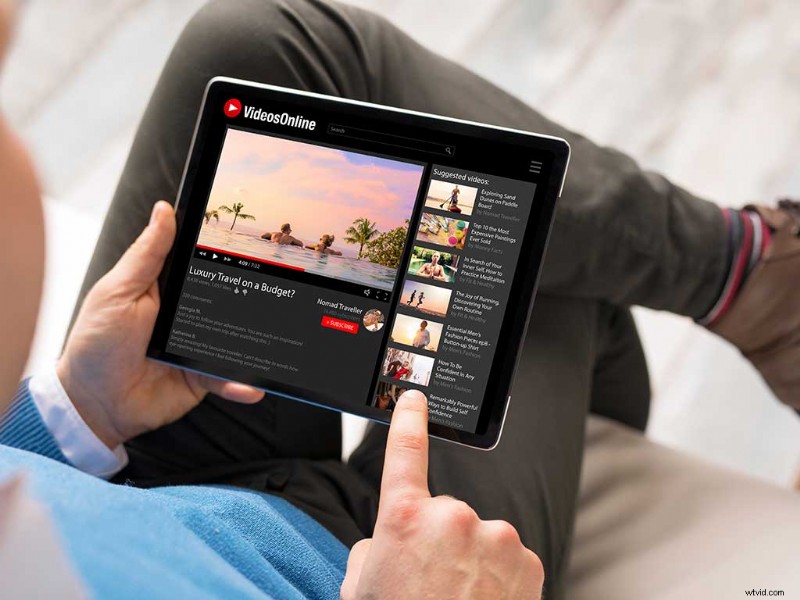
タイムスタンプはどのように役立つのですか?
タイムスタンプは、ほぼすべての種類のビデオで役立ちます。いくつかの異なるビデオ形式でタイムスタンプを使用する方法の例をいくつか示します。
チュートリアル

チュートリアルまたはガイド内の各ステップは、タイムスタンプで分割できます。これにより、視聴者はどこまで進んだかを知ることができ、将来戻る必要がある場合に備えて手順を追跡できます。
ビデオゲームのゲームプレイ
ゲームはそれぞれ異なりますが、タイムスタンプは、プレイヤーがいるレベル、ビデオゲームの興味深いポイントが発生する場所を指定したり、今後のネタバレの可能性を視聴者に警告したりするのに役立ちます.
ライブ音楽とコンサート
私たちは皆、YouTube でお気に入りのバンドを検索して、最近のコンサートでのセットがどのようなものだったかを確認しました。セットリスト内の特定の曲だけを聴きたい場合は、タイムスタンプを使用すると、興味のないトラックを迂回して、すぐに商品にたどり着くことができます。
ニュース
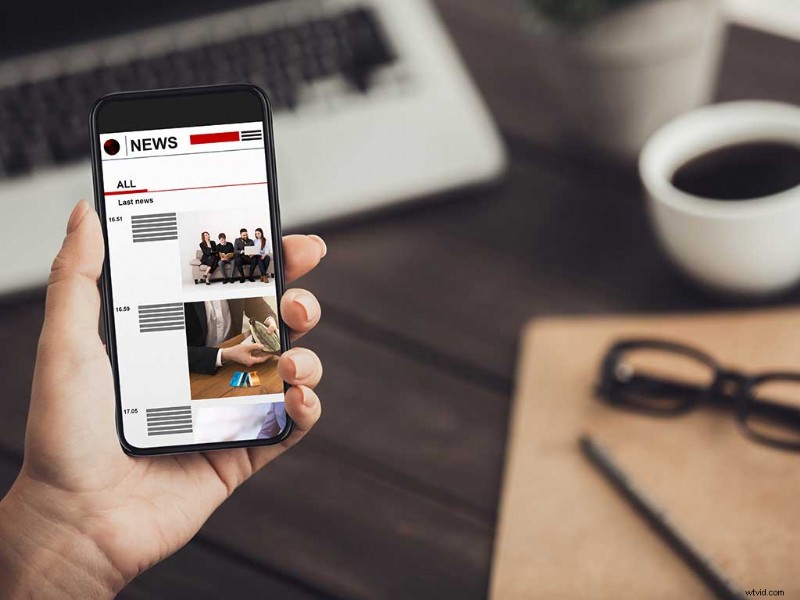
ニュース番組内では、各セグメントまたはストーリーを特定のタイムスタンプで指定できます。これにより、視聴者は興味のあるストーリーに直接移動できます。
URL 内のタイムスタンプ
YouTube の動画の共有可能な URL にタイムスタンプを含めることができます。視聴者が URL を開くと、希望の時間からビデオの再生が開始されます。特定のタイムスタンプを持つ URL を作成する最も簡単な方法は、動画のページから YouTube に組み込まれている [共有] ボタンを使用することです。これは多くの場合、動画のすぐ下、[チャンネル登録] ボタンの上にあります。これにより、「Start at:」オプションを含む小さな共有オプション ボックスが開きます。リストされた時間は、デフォルトで「共有」ボタンをクリックしたときのビデオの時間になりますが、希望する正確な時間に変更できます。
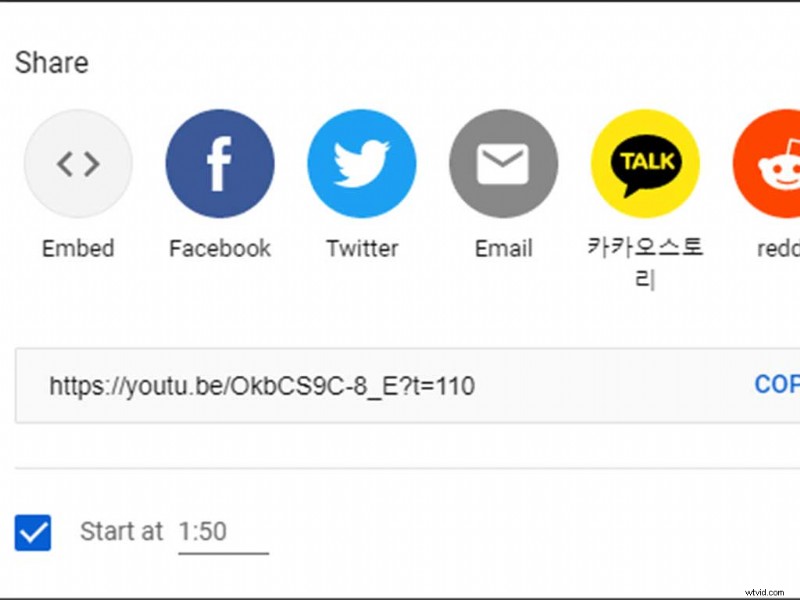
「Start at:」オプションをクリックすると、共有可能な URL の末尾にテキストが追加されます。 「?t=110」は、ビデオが開始される時間を秒単位で示します。現状では、ビデオは 1 分 50 秒のマークまたは 110 秒から始まります。 「?t=XX」を任意の YouTube URL に手動で追加して、好きな場所から動画を開始することもできます。
YouTube プラットフォーム内のタイムスタンプ
動画の説明や YouTube のコメントにタイムスタンプを含めることができます。これは信じられないほど簡単です。タイムスタンプを「MM:SS」の形式にする分と秒を入力するだけです。たとえば、「1:50」のように入力します。これにより、テキストが関連付けられている動画のタイムスタンプに自動的に設定され、クリックすると動画のその部分にジャンプします。


章
これにより、タイムスタンプ ビデオの次のレベルであるチャプターに進みます。チャプターは、ビデオを別々の部分に分割し、ビデオ プレーヤー自体の中で特定のセグメント (または情報の一部) を見つけることができる場所を視聴者に示します。チャプターはビデオ プレーヤー内に表示され、特定のチャプターにカーソルを合わせるとタイムラインが小さなタイトルで分割されます。
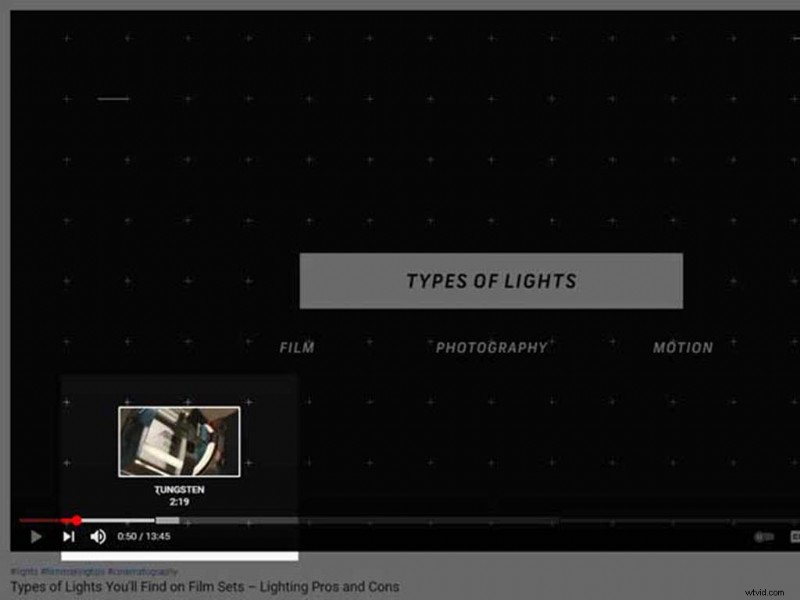
さらに、ビデオにチャプターを追加すると、Google がクリップを可能な検索の候補として表示するのに役立ちます。チャプターは検索結果に表示され、訪問者は検索した情報に直接アクセスできます。チャプターは、チャンネルのリーチを改善する賢い方法であり、SEO 用に最適化することもできます。
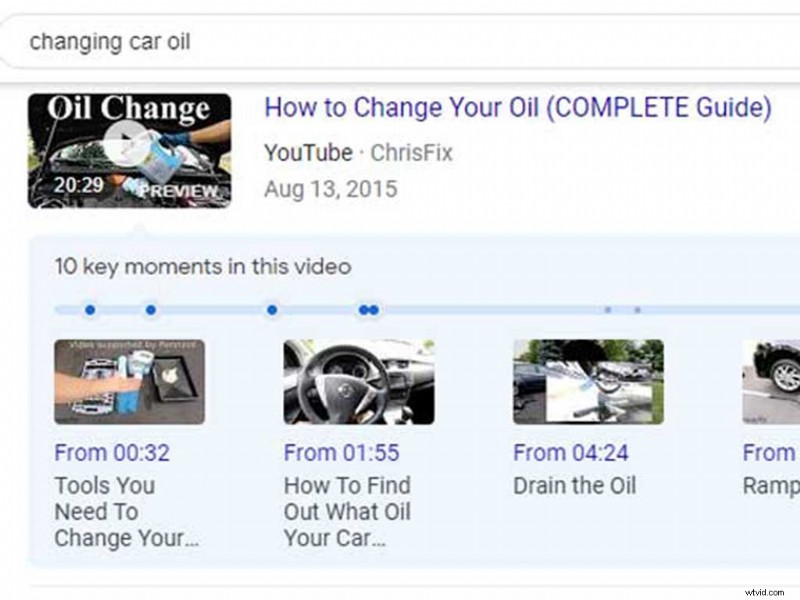
ビデオにチャプターを追加するのは非常に簡単です。チャンネルのコンテンツ ページに移動し、チャプターを追加したい特定の動画の [詳細を編集] オプションを入力するだけです。ビデオの説明内で、チャプターを開始したい時間を「MM:SS」形式で入力し、その後にチャプターのタイトルを入力します。例:「01:50 – ステップ 1。」 [保存] をクリックし、動画のリンクを開いてプレーヤーのタイムラインをスクラブしてフォーマットを確認します。
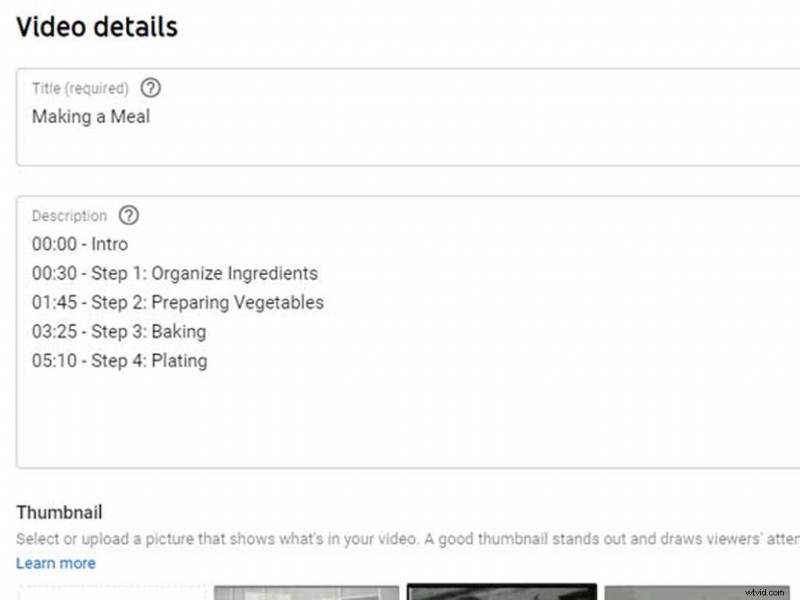
チャプターにはいくつかの要件があります。動画の長さは 30 秒以上、各チャプターは 10 秒以上、タイムスタンプを 3 つ以上昇順に並べる必要があります。
これは、YouTube のタイムスタンプについて知っておく必要があるすべてです。今日から自分の動画やチャンネルにそれらを取り入れてみましょう。視聴者により良い体験を提供し、視聴者の関心を維持し、動画を簡単にナビゲートできるようにします。
視聴者のエンゲージメントを向上させる YouTube タイムスタンプの完全ガイドもっと YouTube のインスピレーションが必要ですか?これらの記事をチェックしてください:
- YouTube チャンネルの開始方法 – 必要なものすべて
- YouTube 動画に字幕を追加する方法
- 2021 年のフォトグラファーにおすすめの YouTube チャンネル ベスト 10
- 映画制作、カメラ レビュー、機材に関する 7 つの YouTube チャンネル
- YouTube チャンネルのユニークでスタイリッシュな終了画面をデザインする
Kostenko Maxim によるカバー画像
